Recensione HP Omen Transcend 14: quasi perfetto!

Cerchi un nuovo laptop da gioco portatile? Dai un
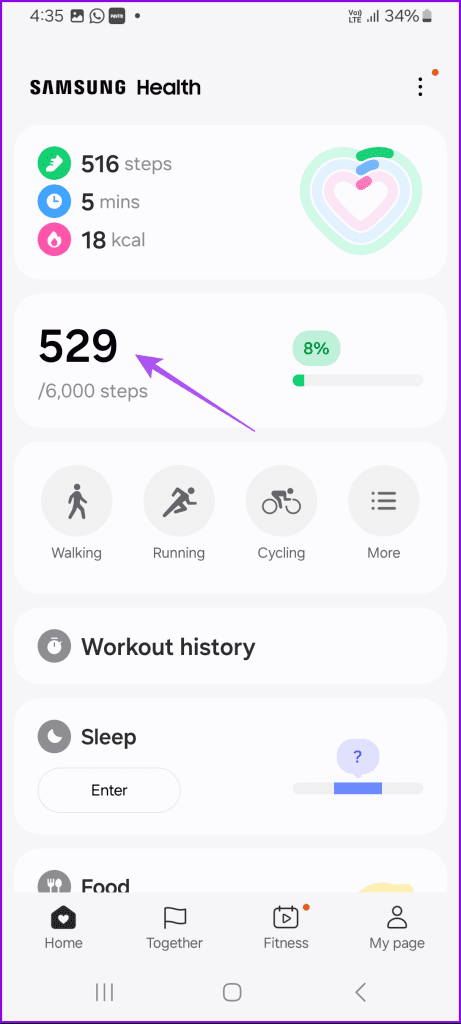
L' app Samsung Health è un modo pratico per monitorare il tuo benessere fisico e mentale. Se sei interessato a tenere traccia del conteggio dei passi giornalieri, l'app Samsung Health può monitorare i tuoi passi e fornire aggiornamenti sui progressi.
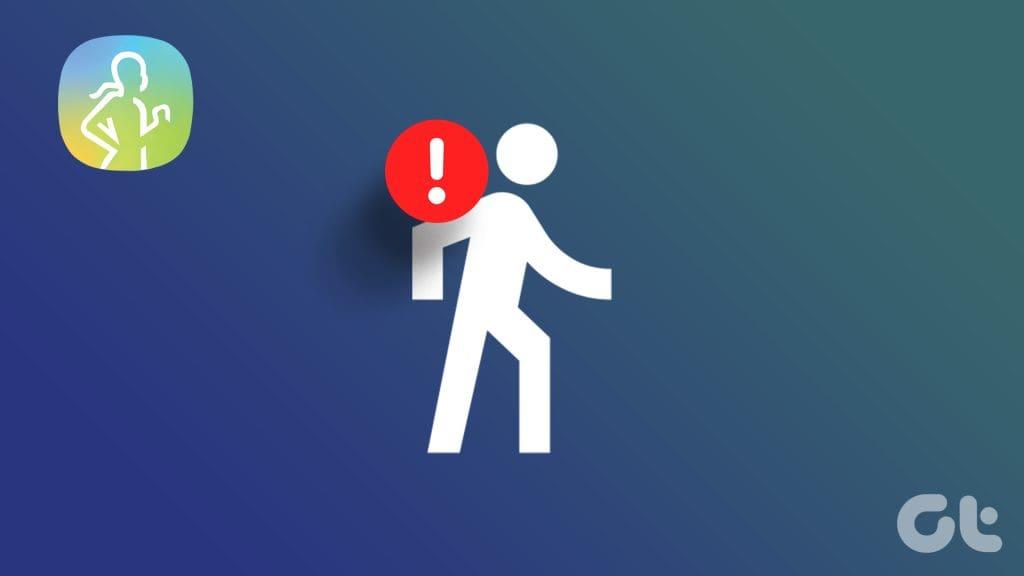
Detto questo, per alcuni utenti l'app non riesce a mostrare il conteggio dei passi in modo accurato. Se ti sta succedendo la stessa cosa, questo post condividerà le migliori soluzioni per quando l'app Samsung Health non tiene traccia dei passaggi sul tuo telefono Samsung Galaxy.
Dovresti prima verificare se l'app Samsung Galaxy Health ha il conteggio dei passi abilitato.
Passaggio 1: apri l'app Samsung Health sul tuo dispositivo.
Passaggio 2: tocca Passaggi e tocca i tre punti nell'angolo in alto a destra.

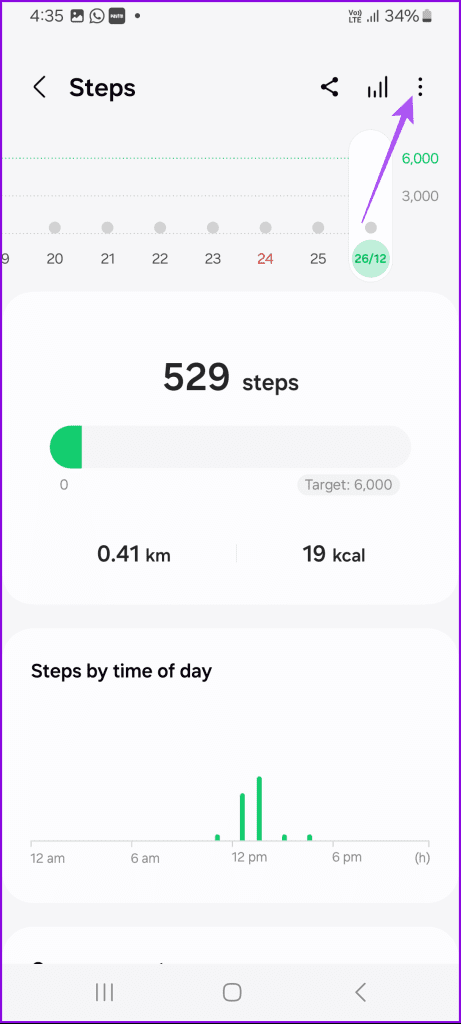
Passaggio 3: assicurati di non aver messo in pausa la funzione di conteggio dei passi.
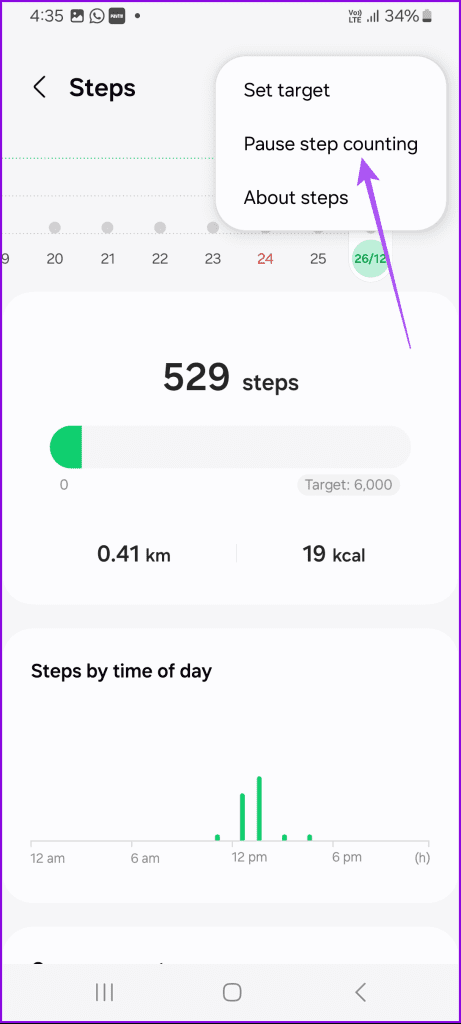
La soluzione successiva è assicurarti di aver concesso all'app l'accesso per monitorare la tua posizione. Solo allora sarà in grado di registrare il numero di passi che fai in un giorno.
Passaggio 1: premi a lungo l'icona dell'app Samsung Health e tocca Informazioni app.

Passaggio 2: tocca Autorizzazioni e seleziona Posizione.
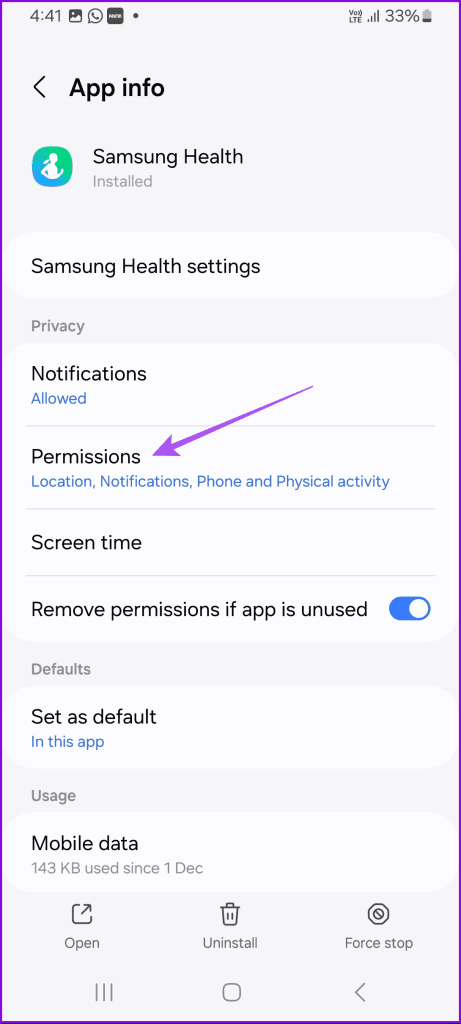
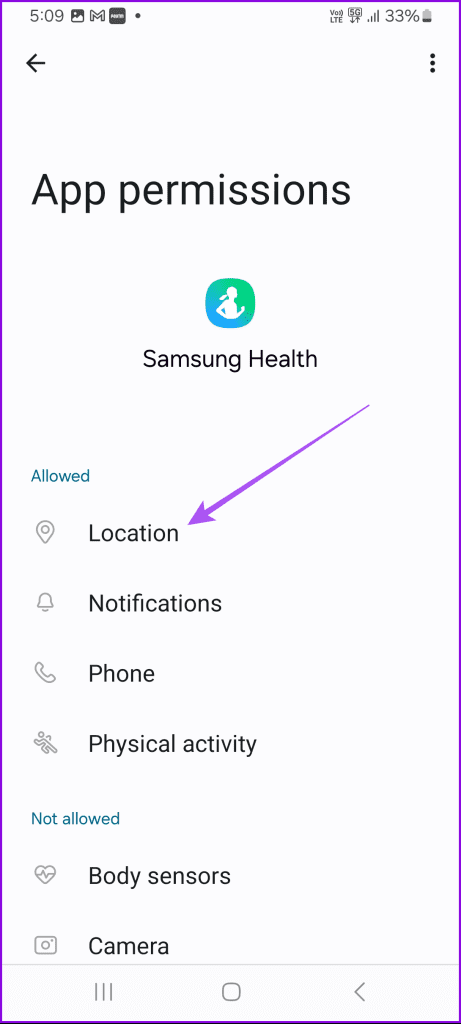
Passaggio 3: controlla se hai concesso all'app il permesso di monitorare la tua posizione precisa.
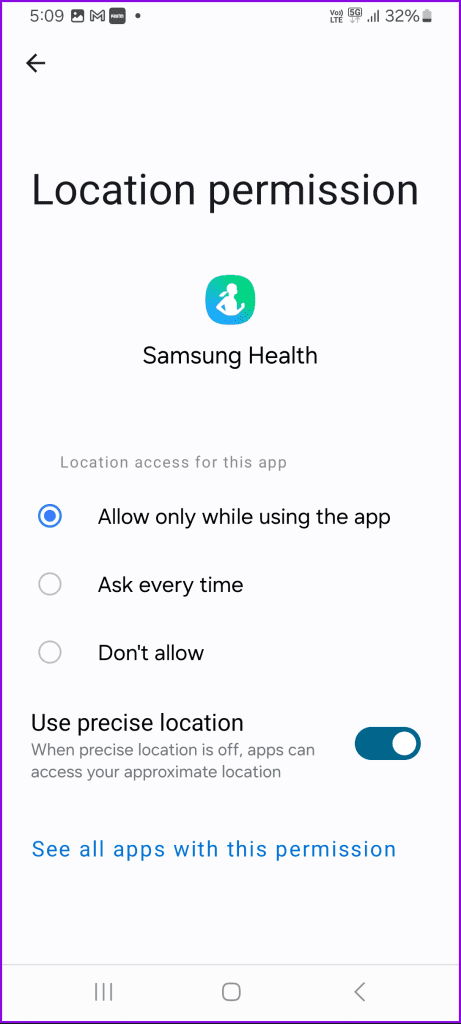
Passaggio 4: una volta terminato, dovresti riavviare l'app Samsung Health per vedere se il problema persiste.
L'app Samsung Health richiede l'accesso utilizzando il tuo account Samsung per sincronizzare tutti i tuoi dati su diversi dispositivi. Pertanto, assicurati che Samsung Cloud Syncing sia abilitato nell'app Samsung Health se utilizzi lo stesso account su più dispositivi Samsung.
Passaggio 1: apri l'app Samsung Health e tocca i tre punti nell'angolo in alto a destra.

Passaggio 2: seleziona Impostazioni.

Passaggio 3: attiva l'interruttore accanto a "Sincronizzazione dell'account Samsung"Sincronizza con Samsung Cloud".
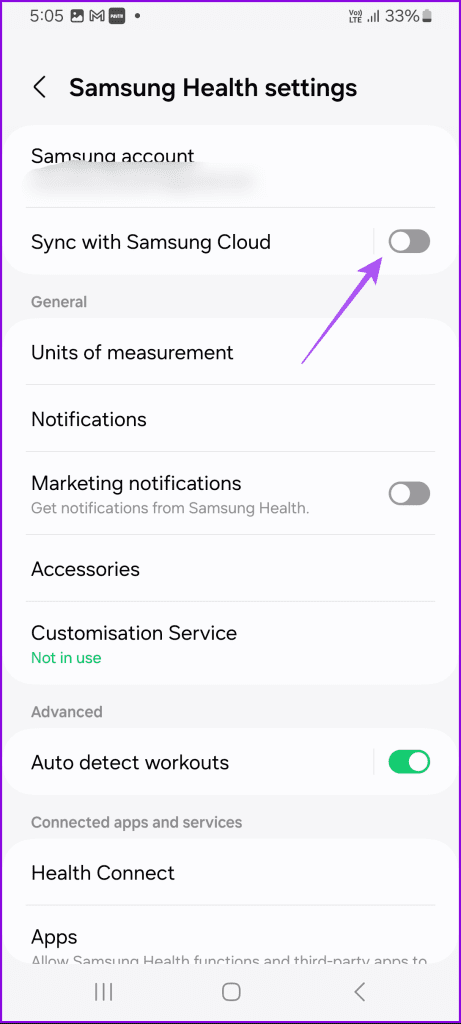
Se l'app Samsung Health continua a non contare correttamente i tuoi passi, dovresti verificare se il rilevamento automatico dell'allenamento è stato abilitato. Come suggerisce il nome, l'app Samsung Health rileverà automaticamente il tuo tipo di allenamento e ti mostrerà il numero di passi percorsi.
Passaggio 1: apri l'app Samsung Health e tocca i tre punti nell'angolo in alto a destra.

Passaggio 2: seleziona Impostazioni.

Passaggio 3: tocca l'interruttore accanto a Rilevamento automatico allenamenti.
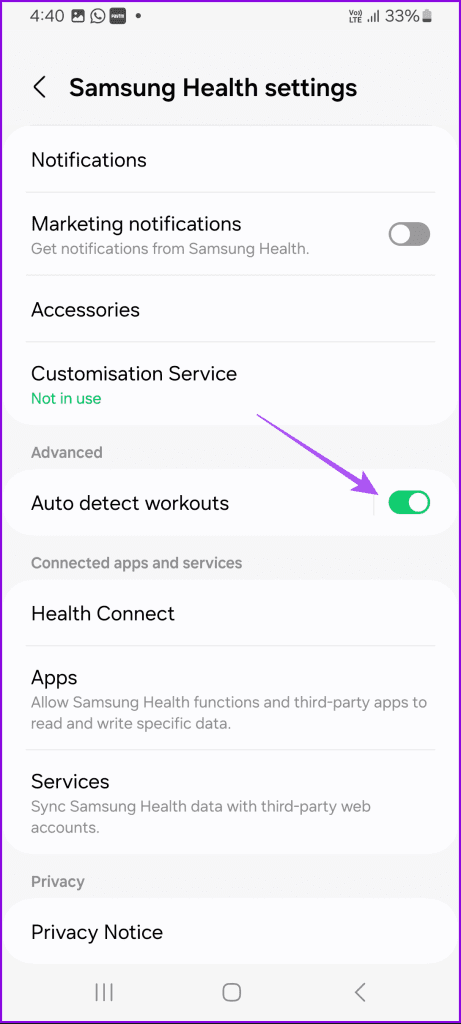
L'app Samsung Health richiede una carica continua della batteria per funzionare senza problemi. Pertanto, se l'app continua a non funzionare correttamente sul tuo telefono Samsung Galaxy, assicurati di aver disabilitato il risparmio batteria e l'ottimizzazione della batteria per l'app Salute.
Passaggio 1: apri Impostazioni e tocca Batteria.
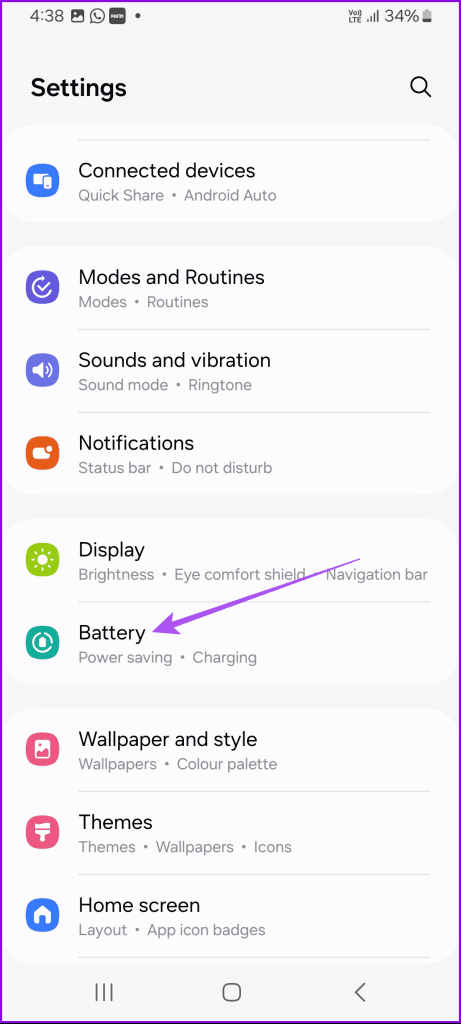
Passaggio 2: tocca l'interruttore accanto a Risparmio energetico per disabilitare la funzione.
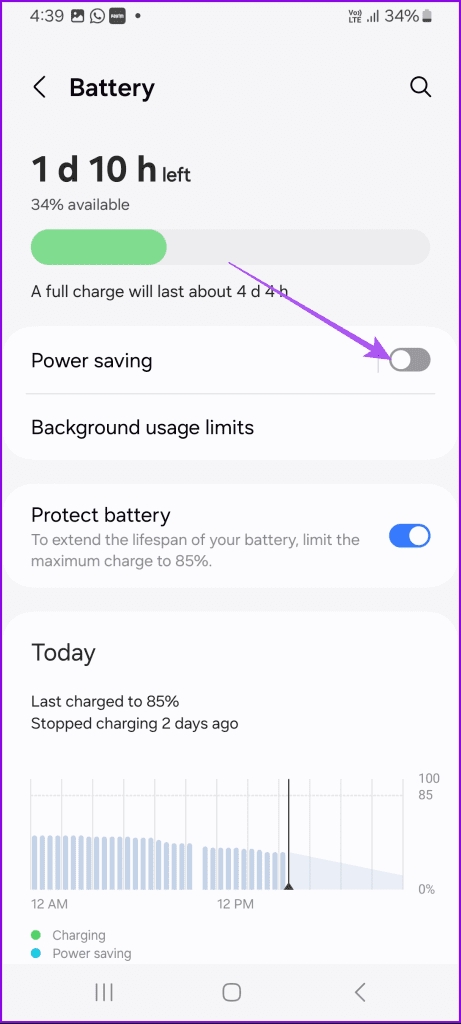
Passaggio 3: chiudi Impostazioni, premi a lungo l'icona dell'app Salute e tocca Informazioni app.

Passaggio 4: tocca Batteria e seleziona Accesso illimitato.
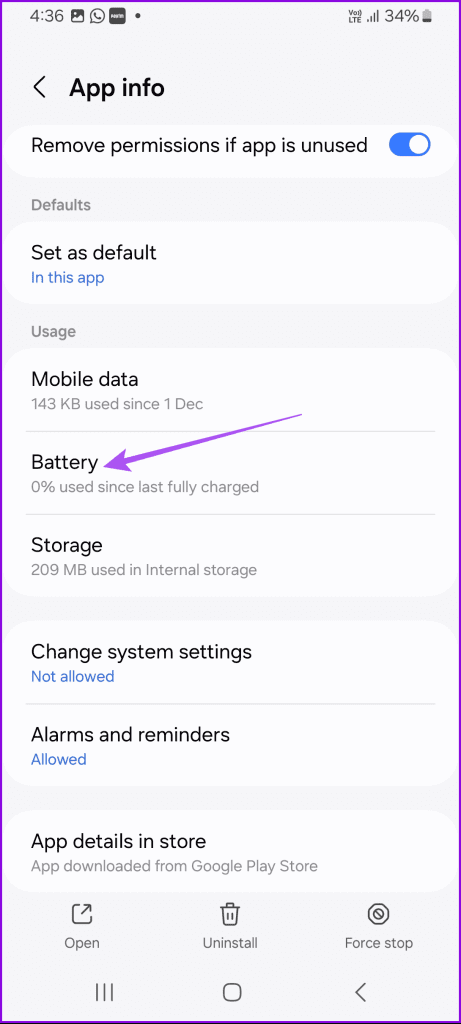

Passaggio 5: chiudi Informazioni app e apri l'app Salute per verificare se il problema è stato risolto.
Se hai abilitato Risparmio dati sul tuo dispositivo Samsung, dovresti consentire l'utilizzo illimitato dei dati per l'app Samsung Health.
Passaggio 1: premi a lungo l'icona dell'app Samsung Health e tocca Informazioni app.

Passaggio 2: tocca Dati mobili e assicurati che l'utilizzo dei dati sia consentito quando Risparmio dati è attivato.
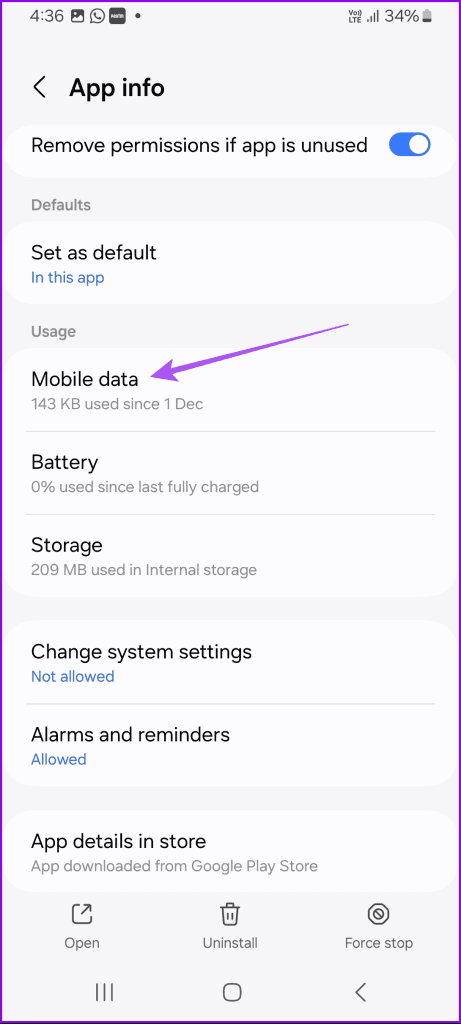
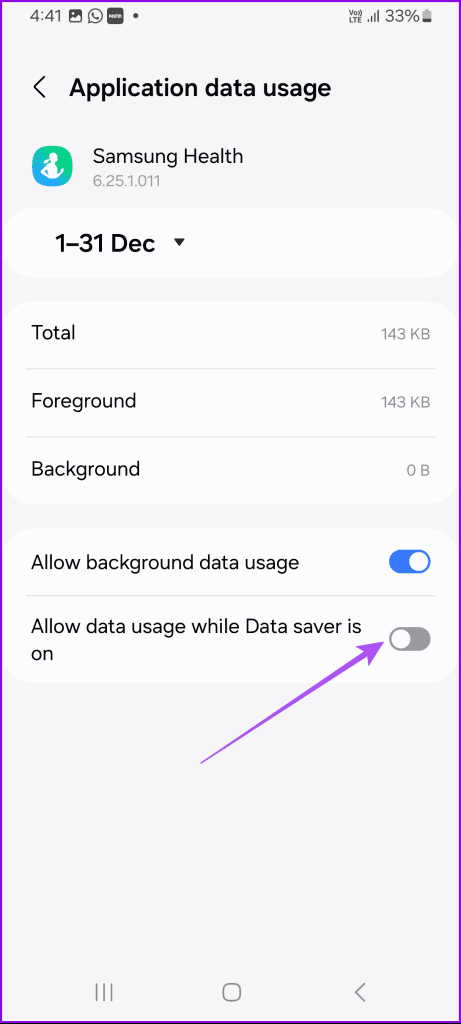
Se l'app Salute continua a non monitorare i tuoi passi, dovresti provare a installare la sua versione più recente sul tuo dispositivo. Basta aprire il Samsung Galaxy Store e verificare la presenza di aggiornamenti dell'app. Se è disponibile un aggiornamento, scaricalo e installalo per l'app Salute. Puoi fare riferimento al nostro post se il Galaxy Store non aggiorna l'app sul tuo dispositivo Samsung.
Se nessuna delle soluzioni ha funzionato finora, l'ultima opzione è svuotare la cache dell'app Samsung Health. Svuotare la cache dell'app rimuoverà i vecchi file di cache danneggiati dal tuo dispositivo Samsung.
Passaggio 1: premi a lungo l'icona dell'app Samsung Health e tocca Informazioni app.

Passaggio 2: tocca Archiviazione e tocca Cancella cache nell'angolo in basso a destra.
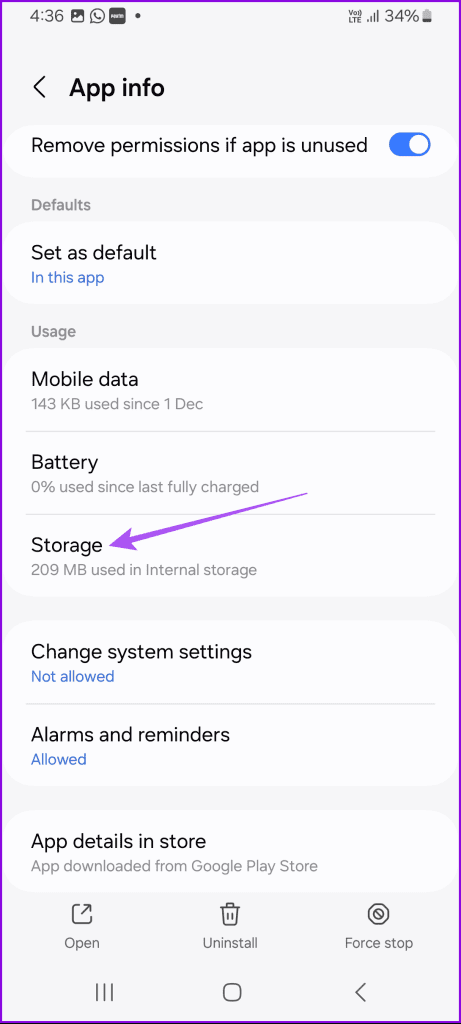
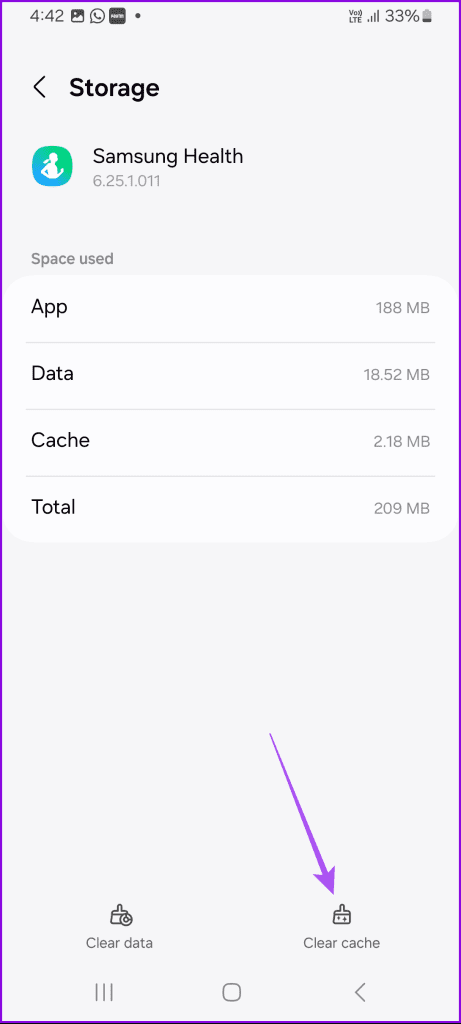
Passaggio 3: una volta terminato, chiudi Informazioni app e controlla se il problema è stato risolto.
Queste soluzioni ti aiuteranno quando l'app Samsung Health non tiene traccia dei passaggi sul tuo dispositivo Samsung Galaxy. Puoi anche dedicare del tempo agli allenamenti abilitando le Routine sul tuo dispositivo Samsung Galaxy .
Cerchi un nuovo laptop da gioco portatile? Dai un
Scopri i limiti delle videochiamate su WhatsApp, Skype, Facebook Messenger, Zoom e altre app. Scegli l
Se il tuo Chromebook non riconosce i tuoi dispositivi USB, segui questi passaggi per risolvere il problema. Controlla il formato, l
Scopri come cambiare la lingua su Spotify per Android e desktop in modo semplice e veloce.
Gestisci i post suggeriti su Facebook per una migliore esperienza. Scopri come nascondere o posticipare i post "Consigliati per te".
Scopri come rendere trasparente lo sfondo in Paint e Paint 3D con i nostri metodi semplici e pratici. Ottimizza le tue immagini con facilità.
Se hai molti duplicati in Google Foto, scopri i modi più efficaci per eliminarli e ottimizzare il tuo spazio.
Continua a leggere per sapere come svegliare qualcuno al telefono su Android e iOS, indipendentemente dalla modalità in cui è attivo il dispositivo.
Scopri come risolvere il problema dello schermo nero di Amazon Fire TV Stick seguendo i passaggi di risoluzione dei problemi nella guida.
Scopri cosa fare se il tuo Galaxy S22 non si accende. Trova soluzioni efficaci e consigli utili per risolvere il problema.







